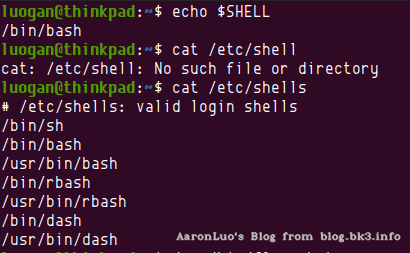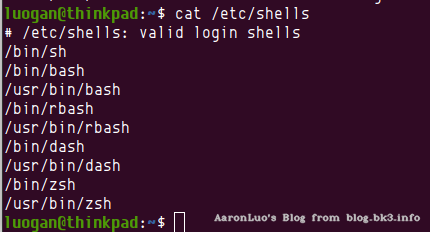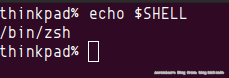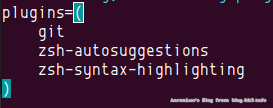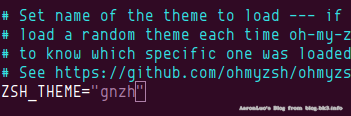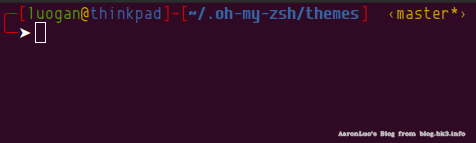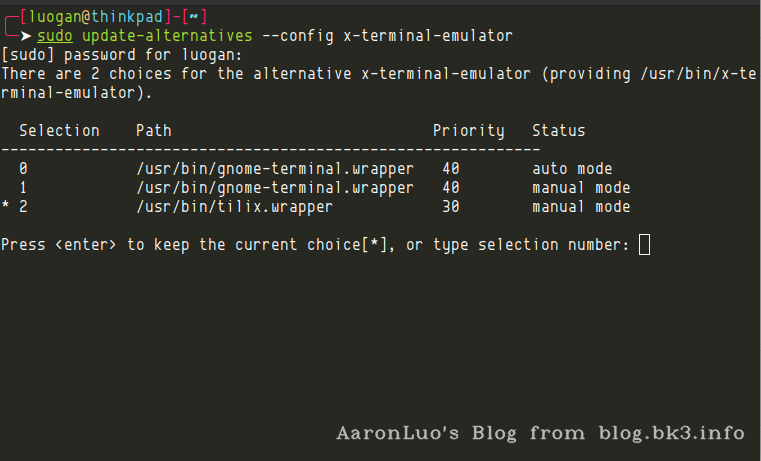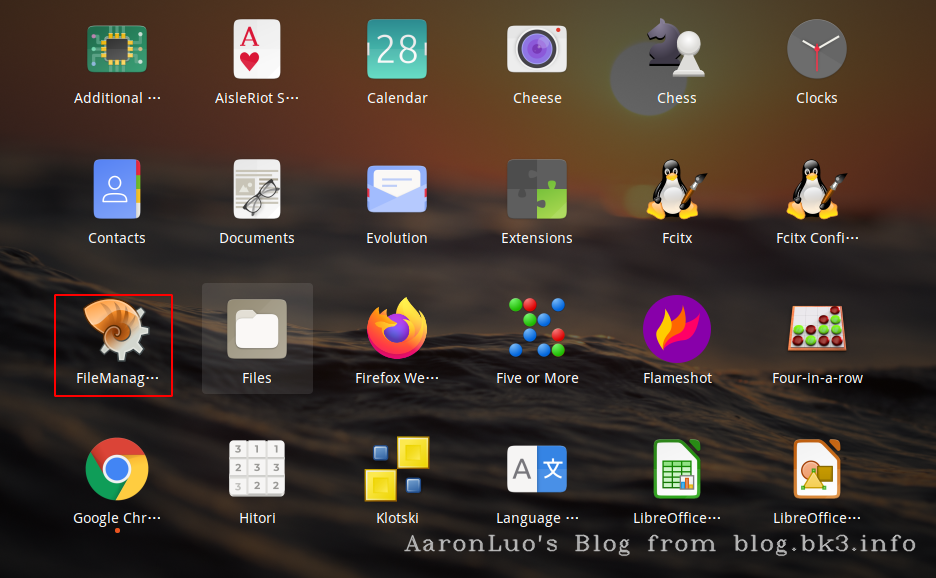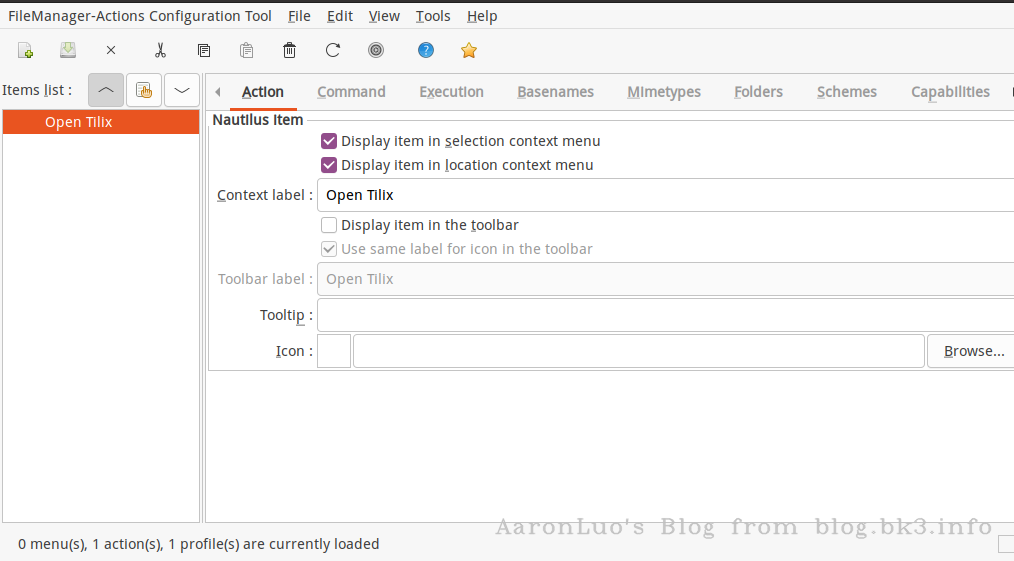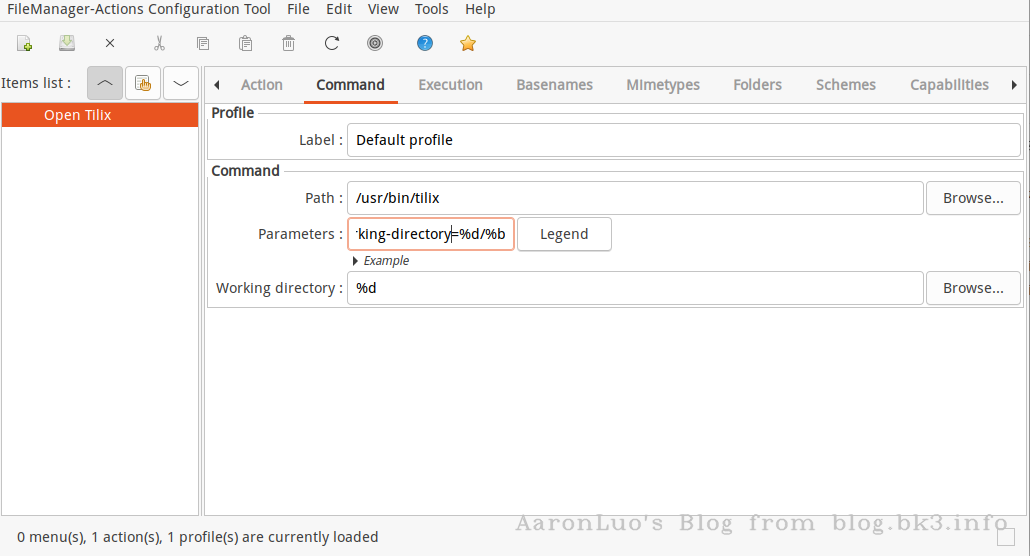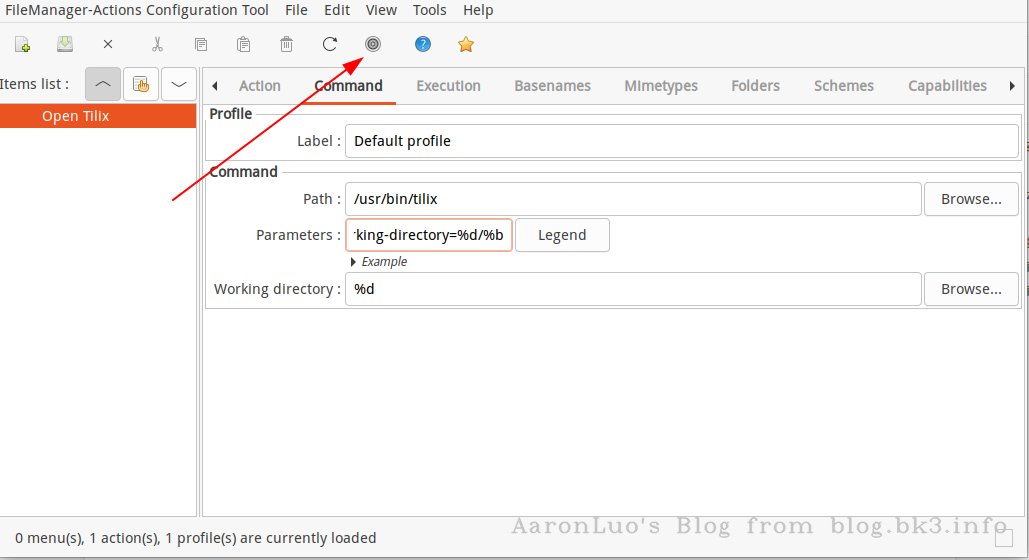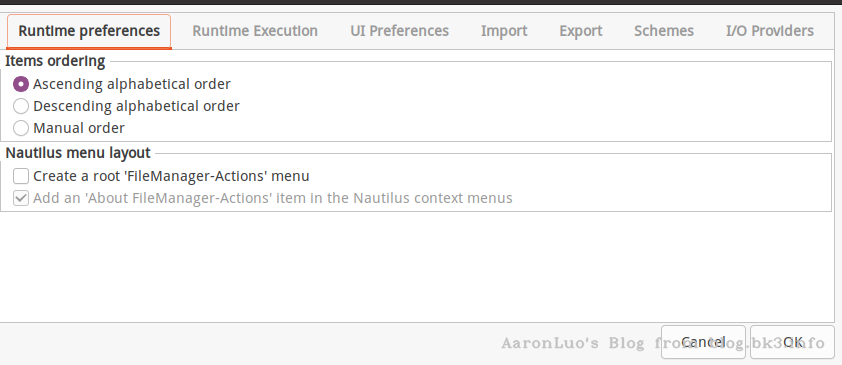zsh介绍
zsh是一个Linux下强大的shell, 由于大多数Linux产品安装以及默认使用bash shell, 但是丝毫不影响极客们对zsh的热衷, 几乎每一款Linux产品都包含有zsh,通常可以用apt、urpmi或yum等包管理器进行安装. zsh是bash的增强版,其实zsh和bash是两个不同的概念,zsh更加强大。 通常zsh配置起来非常麻烦,且相当的复杂,所以oh-my-zsh是为了简化zsh的配置而开发的,因此oh-my-zsh算是zsh的配置.
安装
# 首先查看系统使用的shell
echo $SHELL
# 查看当前系统支持的所有的shell
cat /etc/shells
下载zsh
sudo apt install zsh
设置zsh为默认shell
chsh -s /bin/zsh
reboot
touch ~/.zshrc
下载oh-my-zsh
sh -c "$(wget https://raw.github.com/robbyrussell/oh-my-zsh/master/tools/install.sh -O -)"
下载完成之后,就会出现如下图所示的界面 cd ~/.oh-my-zsh/custom/plugins/ 接下来就是配置以及git相关的东西了
配置
安装插件
cd ~/.oh-my-zsh/custom/plugins/
git clone https://github.com/zsh-users/zsh-autosuggestions
git clone https://github.com/zsh-users/zsh-syntax-highlighting.git
修改配置文件
vim ~/.zshrc
plugins=(
git
zsh-autosuggestions
zsh-syntax-highlighting
)
在~/.zshrc文末添加
source ~/.oh-my-zsh/custom/plugins/zsh-syntax-highlighting/zsh-syntax-highlighting.zsh
主题配置
由于一直玩鸟,所以我选择的shell主题是parrot的shell主题
vim ~/.zhsrc
修改主题为gnzh
使用 https://gist.github.com/Ares-X/52fe7faf9dda8b943c1a7f18654a2dbb#file-gnzh-zsh-theme
替换~/.oh-my-zsh/themes 下的 gnzh.zsh-theme
source ~/.zshrc
终端
我使用了很多终端工具,最终确定还是比较喜欢Tilix
sudo apt install tilix
修改默认终端
sudo update-alternatives --config x-terminal-emulator
在文件系统中配置open Tilix 我们配置完默认终端之后,在文件系统中右键点击 open terminal 发现并不是我们设置的默认终端
sudo apt-get install nautilus-actions
/usr/bin/tilix
--working-directory=%d/%b
保存之后,执行如下
nautilus -q
root用户使用zsh 权限问题
# 复制相关文件到家目录即可
# 在.zshrc第一行添加
ZSH_DISABLE_COMPFIX=true